
Ajouter des plans à un livre
Vous pouvez ajouter des plans à vos livres pour montrer où les photos du livre ont été prises. Ajoutez vos propres lieux sur un plan, et modifiez l’aspect du plan.
Ajouter ou supprimer un plan
Cliquez sur un livre sous Projets dans la barre latérale.
Cliquez deux fois sur la page sur laquelle vous souhaitez ajouter le plan.
Cliquez sur le bouton Options
 dans la barre d’outils.
dans la barre d’outils.Procédez de l’une des manières suivantes :
Pour ajouter un plan : Cliquez sur une mise en page contenant un plan.
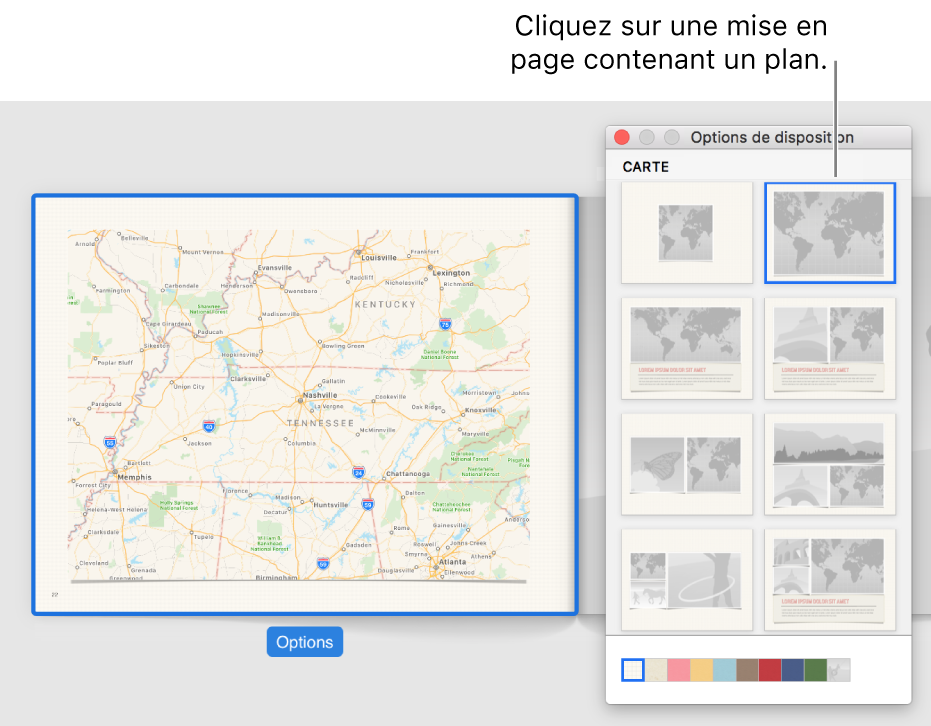
Pour supprimer un plan : Sélectionnez une autre mise en page.
Modifier et repositionner un plan
Cliquez sur un livre sous Projets dans la barre latérale.
Cliquez deux fois sur la page qui contient le plan puis modifiez le plan.
Important : assurez-vous de sélectionner le plan et non la page.
Cliquez sur le bouton Options
 dans la barre d’outils.
dans la barre d’outils.Effectuez l’une des opérations suivantes :
Pour modifier le style d’un plan : Cliquez sur le menu local Plan et choisissez Standard, Hybride ou Satellite.
Pour afficher ou masquer les étiquettes des lieux où ont été prises les photos sur le plan : Cochez ou décochez la case « Afficher les étiquettes de marqueur ».
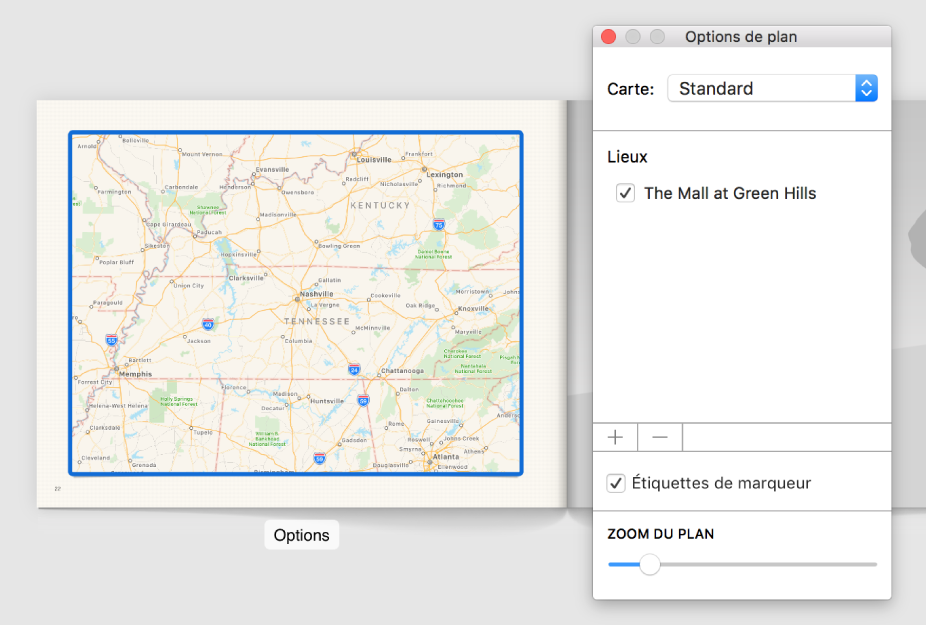
Pour agrandir ou réduire le plan : Faites glisser le curseur de zoom du plan.
Pour replacer le plan dans son cadre : Faites glisser le plan vers le haut, le bas, la gauche ou la droite.
Ajouter, supprimer ou renommer des marqueurs de lieu sur un plan
Après avoir ajouté un plan sur une page de livre, les lieux associés à vos photos s’affichent automatiquement sur le plan. Vous pouvez ajouter de nouveaux lieux et ajouter des marqueurs de lieu sur le plan.
Cliquez sur un livre sous Projets dans la barre latérale.
Cliquez deux fois sur la page qui contient le plan puis modifiez le plan.
Important : assurez-vous de sélectionner le plan et non la page.
Cliquez sur le bouton Options
 dans la barre d’outils.
dans la barre d’outils.Effectuez l’une des opérations suivantes :
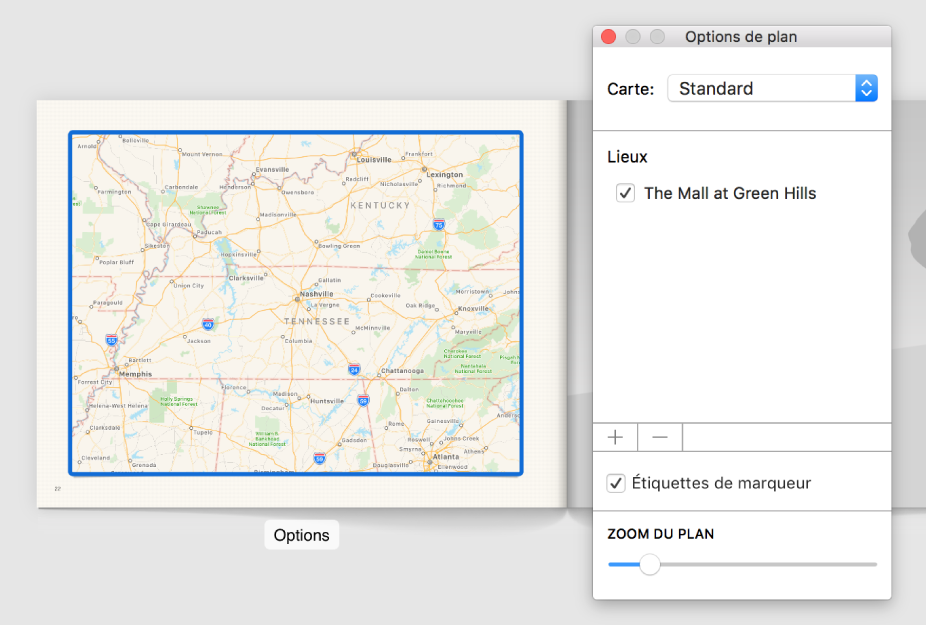
Pour ajouter un nouveau marqueur de lieu : Cliquez sur le bouton Ajouter (+). Un marqueur de lieu apparaît. Placez le pointeur sur le marqueur de lieu, cliquez et maintenez enfoncé jusqu’à ce que le cercle rouge s’agrandisse, puis faites-le glisser jusqu’à l’emplacement de votre choix. Cliquez deux fois sur le nom du marqueur de lieu et saisissez un nom ou une description.
Pour ajouter manuellement un lieu à un plan : Cliquez sur un lieu en maintenant la touche Contrôle enfoncée, puis choisissez Placer un repère. Un repère s’affiche sur le plan, et le lieu apparaît dans la liste Lieux. Cliquez deux fois sur le nom du nouveau lieu, puis tapez un nom ou une description.
Pour supprimer un marqueur de lieu : Cliquez pour sélectionner un lieu dans la liste Lieux (cliquez sur le nom, pas sur la case à cocher), puis cliquez sur le bouton Supprimer (-).
Pour afficher ou masquer un marqueur de lieu : Cochez ou décochez la case en regard d’un nom de lieu.
Pour renommer un lieu du plan : Cliquez deux fois sur le nom du lieu dans la liste Lieux, puis saisissez un nouveau nom.